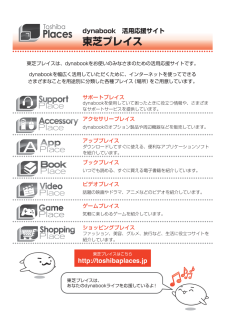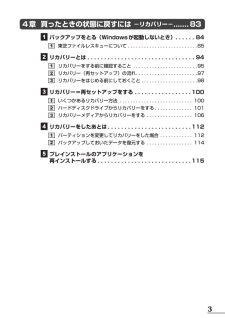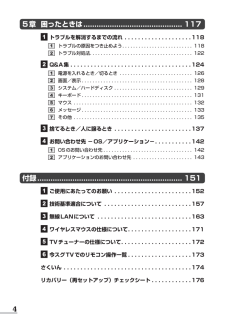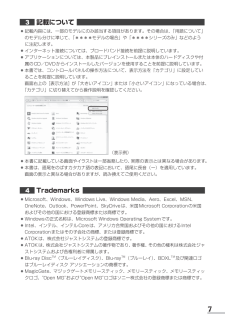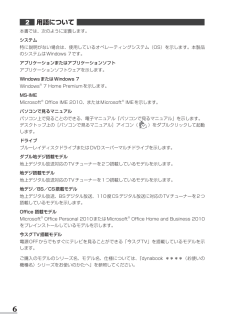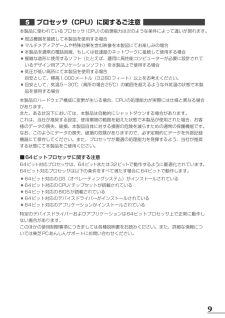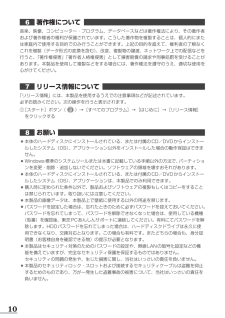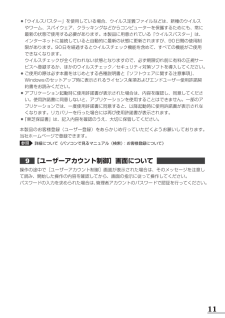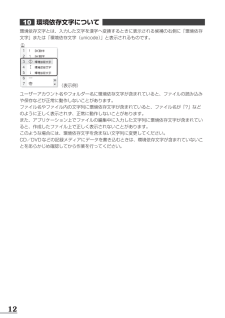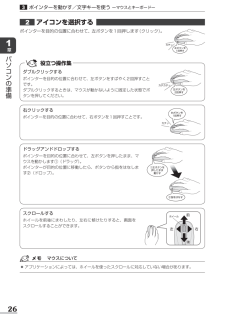Q&A
取扱説明書・マニュアル (文書検索対応分のみ)
"アプリケーション" 一致するキーワードは見つかりませんでした。
"アプリケーション"10 - 20 件目を表示
dynabook 活用応援サイト東芝プレイスdynabookを幅広く活用していただくために、インターネットを使ってできるさまざまなことを用途別に分類した各種プレイス(場所)をご用意しています。東芝プレイスは、dynabookをお使いのみなさまのための活用応援サイトです。東芝プレイスはこちら dynabookを使用していて困ったときに役立つ情報や、さまざまなサポートサービスを提供しています。サポートプレイスdynabookのオプション製品や周辺機器などを販売しています。アクセサリープレイスアッププレイスダウンロードしてすぐに使える、便利なアプリケーションソフトを紹介しています。ビデオプレイス話題の映画やドラマ、アニメなどのビデオを紹介しています。ゲームプレイス気軽に楽しめるゲームを紹介しています。ショッピングプレイスファッション、美容、グルメ、旅行など、生活に役立つサイトを紹介しています。ブックプレイスいつでも読める、すぐに買える電子書籍を紹介しています。東芝プレイスは、あなたのdynabookライフを応援しているよ!
34章 買ったときの状態に戻すには -リカバリー- .......83 バックアップをとる(Windowsが起動しないとき) ......84 東芝ファイルレスキューについて ..........................85 リカバリーとは ................................94 リカバリーをする前に確認すること ........................95 リカバリー(再セットアップ)の流れ .......................97 リカバリーをはじめる前にしておくこと .....................98 リカバリー=再セットアップをする .................100 いくつかあるリカバリー方法 ...........................100 ハードディスクドライブからリカバリーをする ..............101 リカバリーメディアからリカバリーをする .................106 リカバリーをしたあとは .........................112...
45章 困ったときは ............................................. 117 トラブルを解消するまでの流れ ....................118 トラブルの原因をつき止めよう ..........................118 トラブル対処法 ......................................122 Q&A集 ....................................124 電源を入れるとき/切るとき ...........................126 画面/表示 .........................................128 システム/ハードディスク .............................129 キーボード .........................................131 マウス ............................................132 メッセージ .............
7記載について ●記載内容には、一部のモデルにのみ該当する項目があります。その場合は、「用語について」のモデル分けに準じて、「****モデルの場合」や「****シリーズのみ」などのように注記します。 ●インターネット接続については、ブロードバンド接続を前提に説明しています。 ●アプリケーションについては、本製品にプレインストールまたは本体のハードディスクや付属のCD/DVDからインストールしたバージョンを使用することを前提に説明しています。 ●本書では、コントロールパネルの操作方法について、表示方法を「カテゴリ」に設定していることを前提に説明しています。 画面右上の[表示方法]が「大きいアイコン」または「小さいアイコン」になっている場合は、「カテゴリ」に切り替えてから操作説明を確認してください。 (表示例) ●本書に記載している画面やイラストは一部省略したり、実際の表示とは異なる場合があります。 ●本書は、語尾をのばすカタカナ語の表記において、語尾に長音(ー)を適用しています。 画面の表示と異なる場合がありますが、読み換えてご使用ください。Trademarks ●Microsoft、Windows、Windo...
6用語について本書では、次のように定義します。システム特に説明がない場合は、使用しているオペレーティングシステム(OS)を示します。本製品のシステムはWindows 7です。アプリケーションまたはアプリケーションソフトアプリケーションソフトウェアを示します。WindowsまたはWindows 7Windows® 7 Home Premiumを示します。MS-IMEMicrosoft® Office IME 2010、またはMicrosoft® IMEを示します。パソコンで見るマニュアルパソコン上で見ることのできる、電子マニュアル『パソコンで見るマニュアル』を示します。デスクトップ上の[パソコンで見るマニュアル]アイコン()をダブルクリックして起動します。ドライブブルーレイディスクドライブまたはDVDスーパーマルチドライブを示します。ダブル地デジ搭載モデル地上デジタル放送対応のTVチューナーを2つ搭載しているモデルを示します。地デジ搭載モデル地上デジタル放送対応のTVチューナーを1つ搭載しているモデルを示します。地デジ/BS/CS搭載モデル地上デジタル放送、BSデジタル放送、110度CSデジタル放送に対応のTVチ...
9プロセッサ(CPU)に関するご注意 本製品に使われているプロセッサ(CPU)の処理能力は次のような条件によって違いが現れます。 ●周辺機器を接続して本製品を使用する場合 ●マルチメディアゲームや特殊効果を含む映像を本製品にてお楽しみの場合 ●本製品を通常の電話回線、もしくは低速度のネットワークに接続して使用する場合 ●複雑な造形に使用するソフト(たとえば、運用に高性能コンピューターが必要に設計されているデザイン用アプリケーションソフト)を本製品上で使用する場合 ●気圧が低い高所にて本製品を使用する場合 目安として、標高1,000メートル(3,280フィート)以上をお考えください。 ●目安として、気温5~30℃(高所の場合25℃)の範囲を超えるような外気温の状態で本製品を使用する場合本製品のハードウェア構成に変更が生じる場合、CPUの処理能力が実際には仕様と異なる場合があります。また、ある状況下においては、本製品は自動的にシャットダウンする場合があります。これは、当社が推奨する設定、使用環境の範囲を超えた状態で本製品が使用された場合、お客様のデータの喪失、破損、本製品自体に対する損害の危険を減らすための通常の...
10著作権について 音楽、映像、コンピューター・プログラム、データベースなどは著作権法により、その著作者および著作権者の権利が保護されています。こうした著作物を複製することは、個人的にまたは家庭内で使用する目的でのみ行うことができます。上記の目的を超えて、権利者の了解なくこれを複製(データ形式の変換を含む)、改変、複製物の譲渡、ネットワーク上での配信などを行うと、「著作権侵害」「著作者人格権侵害」として損害賠償の請求や刑事処罰を受けることがあります。本製品を使用して複製などをする場合には、著作権法を遵守のうえ、適切な使用を心がけてください。リリース情報について 「リリース情報」には、本製品を使用するうえでの注意事項などが記述されています。必ずお読みください。次の操作を行うと表示されます。① [スタート]ボタン()→[すべてのプログラム]→[はじめに]→[リリース情報]をクリックするお願い ●本体のハードディスクにインストールされている、または付属のCD/DVDからインストールしたシステム(OS)、アプリケーション以外をインストールした場合の動作保証はできません。 ●Windows標準のシステムツールまたは本...
11 ●「ウイルスバスター」を使用している場合、ウイルス定義ファイルなどは、新種のウイルスやワーム、スパイウェア、クラッキングなどからコンピューターを保護するためにも、常に最新の状態で使用する必要があります。本製品に用意されている「ウイルスバスター」は、インターネットに接続していると自動的に最新の状態に更新されますが、90日間の使用制限があります。90日を経過するとウイルスチェック機能を含めて、すべての機能がご使用できなくなります。 ウイルスチェックが全く行われない状態となりますので、必ず期限切れ前に有料の正規サービスへ登録するか、ほかのウイルスチェック/セキュリティ対策ソフトを導入してください。 ●ご使用の際は必ず本書をはじめとする各種説明書と『ソフトウェアに関する注意事項』、Windowsのセットアップ時に表示されるライセンス条項およびエンドユーザー使用許諾契約書をお読みください。 ●アプリケーション起動時に使用許諾書が表示された場合は、内容を確認し、同意してください。使用許諾書に同意しないと、アプリケーションを使用することはできません。一部のアプリケーションでは、一度使用許諾書に同意すると、以降起動時に...
12環境依存文字について 環境依存文字とは、入力した文字を漢字へ変換するときに表示される候補の右側に「環境依存文字」または「環境依存文字(unicode)」と表示されるものです。(表示例)ユーザーアカウント名やフォルダー名に環境依存文字が含まれていると、ファイルの読み込みや保存などが正常に動作しないことがあります。ファイル名やファイル内の文字列に環境依存文字が含まれていると、ファイル名が「?」などのように正しく表示されず、正常に動作しないことがあります。また、アプリケーション上でファイルの編集中に入力した文字列に環境依存文字が含まれていると、作成したファイル上で正しく表示されないことがあります。このような場合には、環境依存文字を含まない文字列に変更してください。CD/DVDなどの記録メディアにデータを書き込むときは、環境依存文字が含まれていないことをあらかじめ確認してから作業を行ってください。
26章パソコンの準備ポインターを動かす/文字キーを使う ーマウスとキーボードーアイコンを選択する ポインターを目的の位置に合わせて、左ボタンを1回押します(クリック)。スクロールするホイールを前後にまわしたり、左右に傾けたりすると、画面をスクロールすることができます。役立つ操作集ダブルクリックするポインターを目的の位置に合わせて、左ボタンをすばやく2回押すことです。ダブルクリックするときは、マウスが動かないように固定した状態でボタンを押してください。左ボタンを2回押すカチカチッ右クリックするポインターを目的の位置に合わせて、右ボタンを1回押すことです。カチッ右ボタンを1回押す後ホイール前右 左後 マウスについて ●アプリケーションによっては、ホイールを使ったスクロールに対応していない場合があります。ドラッグアンドドロップするポインターを目的の位置に合わせて、左ボタンを押したまま、マウスを動かします①(ドラッグ)。ポインターが目的の位置に移動したら、ボタンから指をはなします②(ドロップ)。①左ボタンを押したまま動かす②指をはなす左ボタンを1回押すカチッ